局域网传文件,小编教你win10局域网传文件的方法
- 分类:Win10 教程 回答于: 2018年10月11日 10:09:00
使用过xp和win7系统的朋友都听说或使用过局域网共享功能,但是很多使用win10的朋友却不知道win10局域网共享的方法,下面小编就来跟大家说说win10局域网传文件的方法。
随着win10系统的不断更新和升级,越来越多的朋友开始使用win10系统了,但是很多朋友不知道win10局域网传文件的方法,今天小编就来跟大家说说win10局域网传文件的方法。
win10局域网传文件的方法
1.鼠标右键需要传输的文件,在弹出的菜单中选择共享,然后点击“特定用户”打开。

局域网传文件图-1
2.在弹出的文件共享界面中添加用户,如果是对对局域网内的所有用户开放,就选择everyone账户。
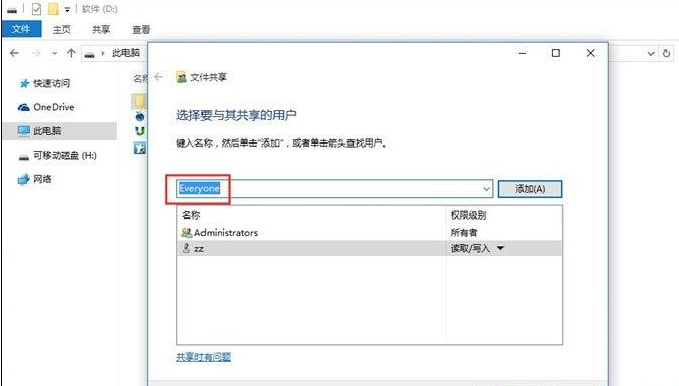
局域网图-2
3.接着选择权限级别,根据实际需要选择即可。
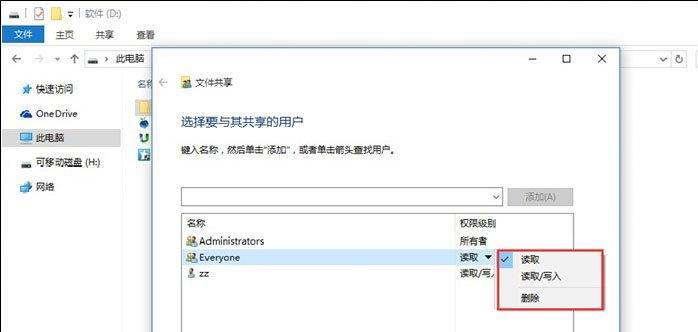
局域网共享图-3
4.点击下一步就完成文件共享设置了。

局域网图-4
5.其他用户输入您电脑的IP地址,就可以访问需要传的文件了。

局域网共享图-5
以上就是win10局域网传文件的方法了,希望对您有帮助。
 有用
26
有用
26


 小白系统
小白系统


 1000
1000 1000
1000 1000
1000 1000
1000 1000
1000 1000
1000 1000
1000 1000
1000 1000
1000 1000
1000猜您喜欢
- 小编教你win10一键重装2017/09/08
- win10游戏模式设置下载2017/08/25
- win10系统点击睡眠后又迅速自动唤醒怎..2020/12/17
- windows10的iso安装方法图解2017/08/26
- win10重装系统的流程解答2021/12/27
- win10安装失败的原因与解决办法..2023/05/04
相关推荐
- 新手怎么装win10系统专业版2023/01/09
- win10s模式切换正常版如何操作..2022/05/26
- win10字体模糊发虚不清晰怎么办..2022/05/08
- win10最新系统下载安装教程2022/12/30
- 电脑win10安装方法步骤2022/11/26
- 电脑装机win10系统详细教程2021/08/20

















